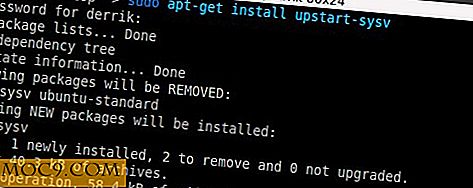Sådan deaktiveres webside automatisk opdatering (alle større browsere)
Der var en tid, hvor websider var statiske, når de blev indlæst - ingen efterbehandling af skiftende websider før dine øjne, ingen sjov forretning. I dag er funktioner som automatisk opdatering designet til at hjælpe os, men nogle gange kan de komme i vejen og forårsage, at videoer eller tekst genindlæses, når vi er midt i at bruge det. For at gøre dit liv lidt lettere, viser vi dig, hvordan du deaktiverer automatisk opdatering på alle de store browsere.
Deaktiver automatisk opdatering i Chrome
Lad os starte med den mest populære. Deaktivering af automatisk opdatering på Chrome er lidt mere kompliceret end på andre browsere, fordi du ikke kan gøre det direkte via browseren. I stedet skal du få en udvidelse fra tredjepart.
Heldigvis er der en der gør jobbet. Det kaldes automatisk opdateringsblokerer. Installer udvidelsen, og gå derefter til dens options side under "chrome: // extensions" og derefter "Details." Klik på "Extension options" og sørg for, at feltet "Deaktiver Meta Refresh" er markeret.

For at tilføje websteder til din blacklist for automatisk opdatering, naviger til det pågældende websted i Chrome, og klik derefter på ikonet "Automatisk opdateringsblokerer" øverst til højre og klik på "Sortlistingswebsted".

Alternativt, hvis du finder de faner, du ikke har åbnet i et stykke tid, er automatisk forfriskende, skal du deaktivere "automatisk faneudslettelse" i Chrome Flags. For at gøre dette skal du skrive chrome://flags i adresselinjen, søge efter "kassere" og ændre "Automatisk tabudkast" fra standard til deaktiveret.

Vil du vide, hvad du mere kan gøre med Chrome Flags? Læs vores rundvisning af de bedste Chrome-flag, du kan aktivere.
Deaktiver automatisk opdatering i Firefox
Processen til blokering af automatisk opdatering er meget enklere i Mozillas browser.
Skriv bare about:config i adressefeltet i Firefox, siger du "Accept the risks" involveret i at foretage ændringer i Firefox, så lige nær toppen af listen skal du se præference kaldet accessibility.blockautorefresh .

Højreklik på denne indstilling og klik på "Skift" for at ændre værdien fra "false" til "true", hvorved deaktiveres automatisk opdatering i Firefox.
Nysgerrig at finde ud af mere om de ændringer, du kan gøre i Firefox? Tjek vores liste med om: config Firefox tricks.
Deaktiver automatisk opdatering i kant
Nej, ikke noget held. Microsoft Edge har ikke en indbygget funktion, der giver dig mulighed for at blokere automatisk opdatering, og der er heller ikke en ekstern udvidelse, der gør det endnu. Selv om en udvidelse til dette kunne eksistere teknisk, har Microsoft ikke været for proaktivt med at tiltrække udviklere til at foretage udvidelser til Edge-browseren, så der er faktisk ikke så mange udvidelser, der er tilgængelige for browseren, endsige, der gør denne specifikke opgave .
Deaktiver automatisk opdatering i Internet Explorer
For det første vil vi skjule dig for stadig at bruge Internet Explorer, når browseren ikke længere understøttes og opdateres af Microsoft.
Men faktum er, at mange mennesker stadig vedvarer og bruger IE, så disse retninger viser dig, hvordan du deaktiverer automatisk opdatering i den forældede browser.
Klik på knappen Start, skriv "internetindstillinger" og vælg internetindstillinger i søgeresultaterne.
Klik på "Brugerdefineret faneblad" i vinduet Internet Egenskaber, og vælg derefter "Tillad META REFRESH" i vinduet Sikkerhedsindstillinger, indtil du finder "Tillad META REFRESH." Deaktiver denne indstilling, og klik på OK.

Konklusion
Det afrunder hvordan man styrer automatisk opdatering på alle de store browsere. Ingen mere påtrængende aktivitet på websider, og der bliver ikke genstartet mere musikstrøm, fordi siden beslutter at automatisk opdatere. Undskyld hvis vi har savnet din browser på listen, men forhåbentlig er de fleste læsere nu dækket!
Denne artikel blev første gang offentliggjort i december 2010 og blev opdateret i juni 2018.
Billedkredit: Opdater Genstart Forny Vision Concept af Rawpixel.com/Shutterstock